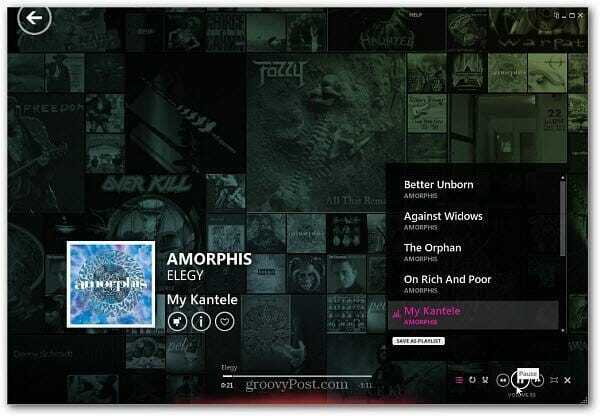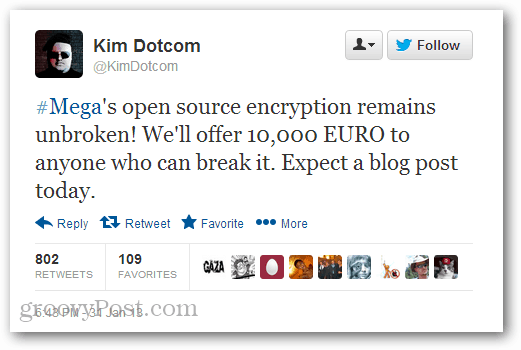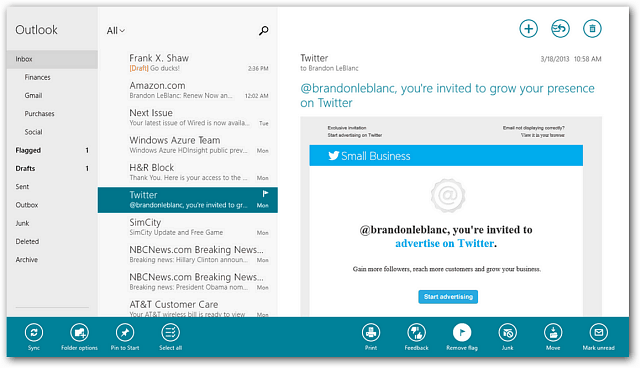Windows Zune सॉफ़्टवेयर स्थापित करें और सेट करें
मोबाइल Zune विंडोज फ़ोन वीडियो / / March 18, 2020
पहली बार जब आप अपने विंडोज स्मार्टफोन को पीसी में प्लग करते हैं, तो आपको अपने फोन को प्रबंधित करने में मदद करने के लिए Zune सॉफ़्टवेयर स्थापित करने के लिए प्रेरित किया जाता है। यह आपको अपडेट प्राप्त करने, ऐप्स खोजने और मीडिया को सिंक करने देता है। Zune सॉफ़्टवेयर आपके Windows स्मार्टफ़ोन को प्रबंधित करने से भी अधिक प्रदान करता है। आप अपने वर्तमान डेस्कटॉप मीडिया प्लेयर को बदलने के लिए इसका उपयोग कर सकते हैं।
पहली बार जब आप अपने विंडोज स्मार्टफोन को पीसी में प्लग करते हैं, तो आपको अपने फोन को प्रबंधित करने में मदद करने के लिए Zune सॉफ़्टवेयर स्थापित करने के लिए प्रेरित किया जाता है। यह आपको अपडेट प्राप्त करने, ऐप्स खोजने और मीडिया को सिंक करने देता है। Zune सॉफ़्टवेयर आपके Windows स्मार्टफ़ोन को प्रबंधित करने से भी अधिक प्रदान करता है। आप अपने वर्तमान डेस्कटॉप मीडिया प्लेयर को बदलने के लिए इसका उपयोग कर सकते हैं।
अपने स्मार्टफोन को अपने विंडोज पीसी में प्लग करें। निम्नलिखित संदेश प्राप्त करने के लिए आता है Zune सॉफ्टवेयर. सॉफ्टवेयर प्राप्त करें पर क्लिक करें। आपको Windows XP SP3 या उच्चतर चलाने की आवश्यकता होगी।
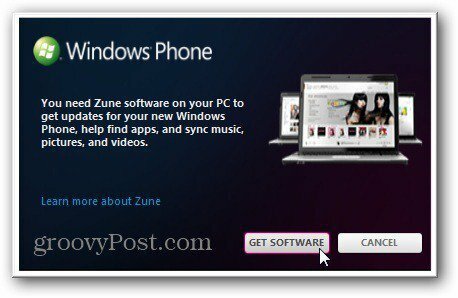
आप Zune सॉफ़्टवेयर पृष्ठ पर निर्देशित हैं। या तो मुफ्त Zune संगीत और वीडियो के लिए साइन अप करें और सॉफ्टवेयर डाउनलोड करें। या बिना खाता बनाए ही इसे डाउनलोड कर लें। यदि आप Windows Phone और Zune के लिए नए हैं, तो मैं सिर्फ सॉफ्टवेयर डाउनलोड करने की सलाह देता हूं। फिर आप बाद में तय कर सकते हैं कि क्या आप Zune मीडिया खाता चाहते हैं।
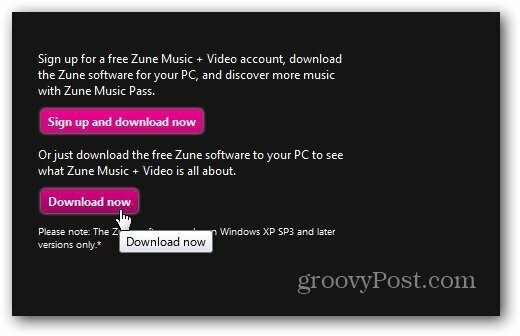
अगला Zune सॉफ़्टवेयर स्थापित करें। विज़ार्ड के बाद स्थापना बुनियादी है। लेकिन कुछ कॉन्फ़िगरेशन विकल्पों के बारे में पता होना चाहिए। पहले Microsoft सॉफ़्टवेयर लाइसेंस शर्तें स्वीकार करें।
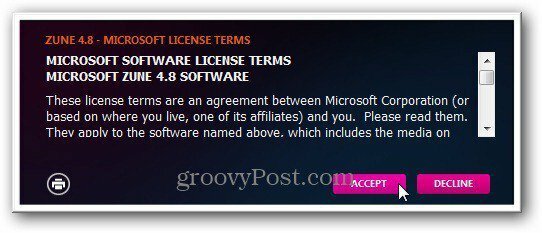
अगला तय करें कि आप अपनी उपयोग जानकारी Microsoft के सुधार कार्यक्रम में भेजना चाहते हैं या नहीं। यदि आप गोपनीयता के बारे में चिंतित हैं, तो जानकारी भेजने के लिए बॉक्स को अनचेक करें।
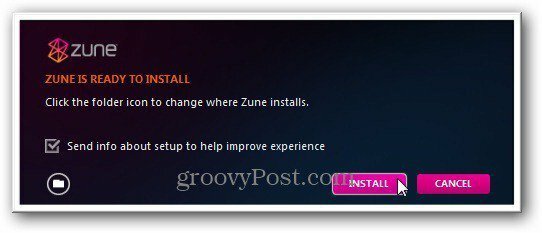
अब जबकि Zune सॉफ़्टवेयर स्थापित है प्रतीक्षा करें।
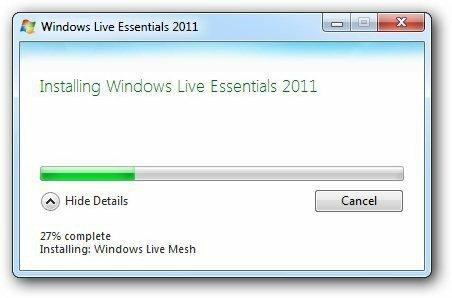
Zune सॉफ़्टवेयर लॉन्च करें और स्वचालित या मैन्युअल सेटअप चुनें। मैं इसे स्वयं कॉन्फ़िगर करना पसंद करता हूं। यह मुझे विशिष्ट निर्देशिकाओं को चुनने देता है जहां मेरा मीडिया है। यह मुझे उन फ़ाइलों का चयन करने देता है जो मैं चाहता हूं कि यह डिफ़ॉल्ट खिलाड़ी हो।
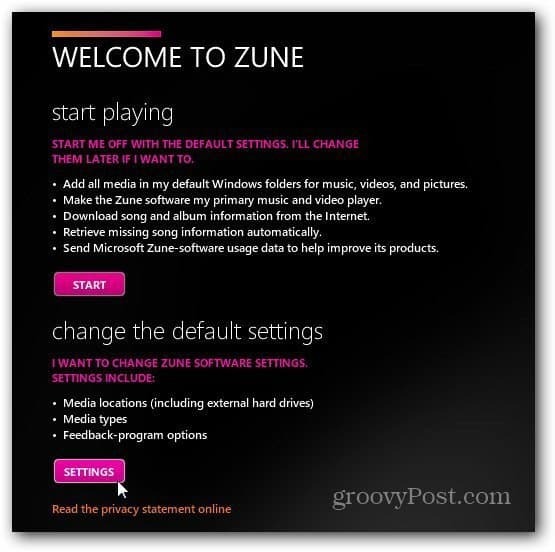
अगला, प्रत्येक मीडिया स्थान के लिए, प्रबंधन पर क्लिक करें।
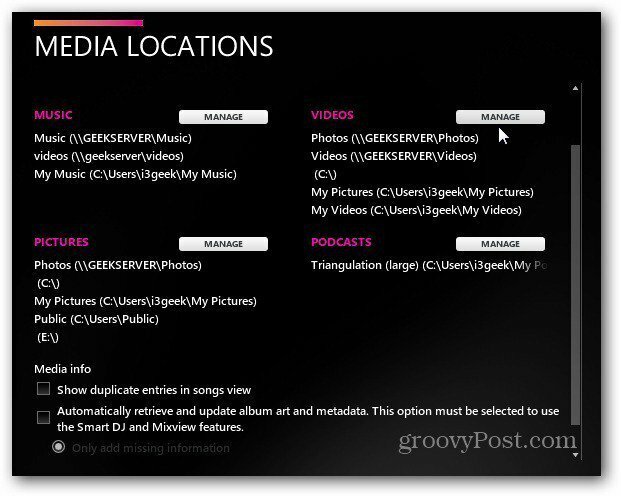
अब आप उन निर्देशिकाओं को जोड़ सकते हैं या हटा सकते हैं जिन्हें आप मीडिया से खेलना चाहते हैं। Zune सॉफ्टवेयर के साथ अच्छी बात यह है कि आप आसानी से नेटवर्क स्थानों का चयन कर सकते हैं विंडोज होम सर्वर.
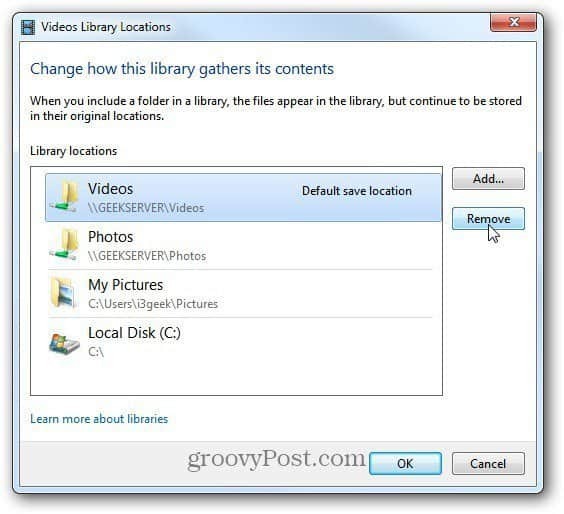
प्रत्येक मीडिया स्थान को कॉन्फ़िगर करने के बाद, अगला क्लिक करें। फिर फ़ाइल संघों का चयन करें। चुनें कि किस प्रकार की फाइलें आप चाहते हैं कि Zune डिफ़ॉल्ट मीडिया हो। चूंकि मेरे पास मुख्य मीडिया प्लेयर के रूप में वीएलसी है, इसलिए मैं केवल चाहता हूं कि Zune Microsoft फ़ाइल प्रकारों को चलाए।
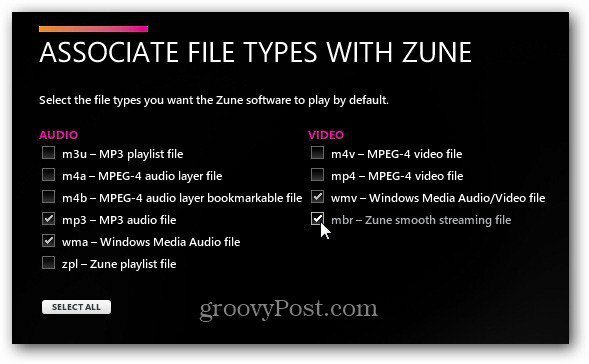
Zune सॉफ़्टवेयर को कॉन्फ़िगर करने के बाद, अगला क्लिक करें।
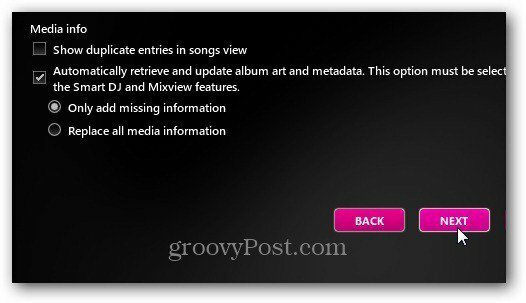
यदि आप चाहें तो अब आप अपने डेस्कटॉप मीडिया प्लेयर के रूप में Zune प्लेयर का उपयोग करने के लिए तैयार हैं। यदि आप अपने संगीत, वीडियो, पॉडकास्ट, चित्र और Zune मार्केटप्लेस से सामग्री खरीदने की अनुमति देंगे।
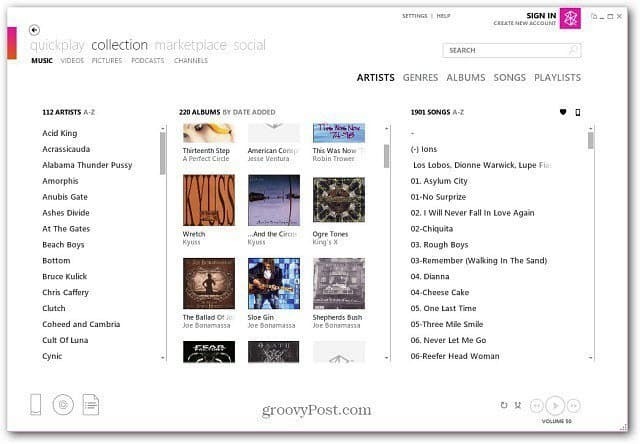
अपने विंडोज लाइव आईडी के साथ साइन इन करें क्योंकि आप इन दिनों अनिवार्य रूप से हर Microsoft सॉफ़्टवेयर और सेवाओं को करते हैं।
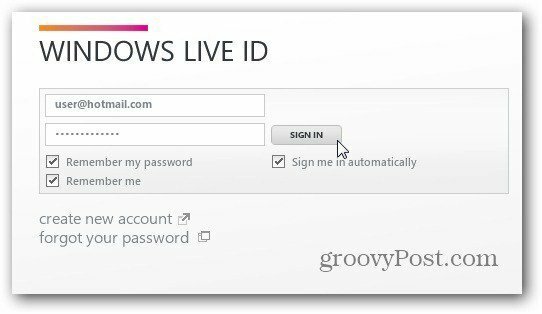
यह आपको Zune मार्केटप्लेस, सोशल नेटवर्किंग के माध्यम से संगीत खरीदने और अपनी प्रोफ़ाइल प्रबंधित करने की सुविधा देता है। यदि आपने इसे पहले ही आज़माया नहीं है, तो आपको Zune पास के लिए दो सप्ताह का नि: शुल्क परीक्षण मिलेगा। यह आपको स्मार्ट डीजे जैसी अतिरिक्त सुविधाएँ देता है और आपको लाखों गाने अपने कंप्यूटर और उपकरणों पर स्ट्रीम करने देता है।
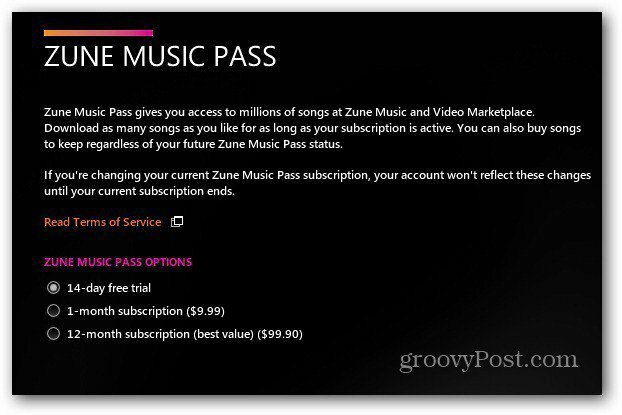
आप मूवी देखने के लिए, स्ट्रीमिंग म्यूजिक सुनने, वीडियो देखने, पॉडकास्ट प्रबंधित करने और बहुत कुछ करने के लिए Zune सॉफ़्टवेयर का उपयोग कर सकते हैं।
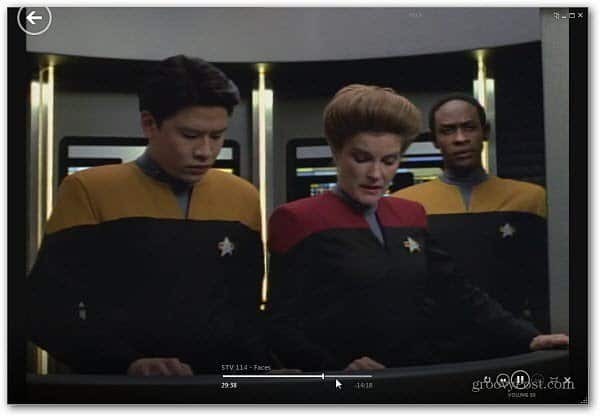
यह आपको सीडी को अपने संग्रह में भी चीर देता है। वास्तव में, आप विंडोज मीडिया प्लेयर को Zune सॉफ्टवेयर से बदल सकते हैं।